Google Meet 網格視圖不起作用 [已修復]
已發表: 2022-05-16如果 Google Meet Grid View 的擴展無法在您的 Windows 10/11 PC 和筆記本電腦上運行,請查看本文中列出的簡單方法以立即消除錯誤。
Google Meet Grid View 是 Google Chrome 的一個很好的擴展。 這允許您在不同窗格中的會議期間拆分所有活動屏幕。 通常,教師使用此功能來關注所有在線學生。 借助擴展程序,您可以輕鬆管理和查看來自 49 個不同參與者的視頻。 如果任何用戶關閉了視頻,那麼您將看到相同的個人資料圖片。
儘管 Google Meet Grid View 功能非常有用且方便,但有時可能會給您帶來問題。 一些用戶抱怨 Google Meet Grid View 無法在 Windows PC 上運行。 由於一個或多個原因,此問題可能會出現在設備上。
但是你沒有什麼可擔心的。 在本文中,我們將列出一些修復網格視圖的完美方法,如果它在 Google Meet 中不適合您。 使用這些解決方案,您可以輕鬆恢復網格選項並一次監控多個視頻通話。 因此,讓我們看一下解決方案。
修復 Google Meet Grid 視圖在 Windows 上不起作用的方法
查看以下針對 Google Meet Grid View is not working 錯誤解釋的有效且簡單的解決方案。 一路使用這些方法,直到您擺脫錯誤。
修復 1:重新啟動 Google Meet 應用
如果您遇到 Google Meet Grid View not working 錯誤,您應該做的第一件事是重新啟動或重新啟動應用程序。 召開會議時的一些臨時錯誤可能會導致此類問題。 因此,消除這些臨時錯誤的最佳方法是立即重新啟動 Google Meet 應用程序並繼續。 如果此修復適用於您,那麼它是完美的。
但是,如果網格視圖在 Google Meet 中不適合您,請嘗試下一個修復。
另請閱讀:如何修復 Webex 麥克風在 Windows 中不起作用
修復 2:配置擴展
有時,Google Meet Grid View 會停止工作,因為它不再安裝在瀏覽器上。 某些外部應用程序或程序可能會刪除該擴展程序。 在這種情況下,您需要下載相同的內容才能繼續使用。 請遵循以下可以幫助您的方法:
- 單擊Chrome窗口右上角的“擴展”按鈕。
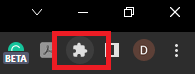
- 選擇管理擴展選項。
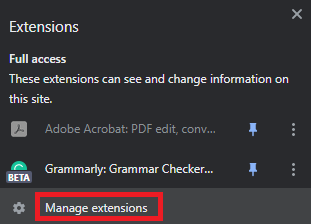
- 查找Google Meet Grid View ,如果關閉,則打開相同的視圖。
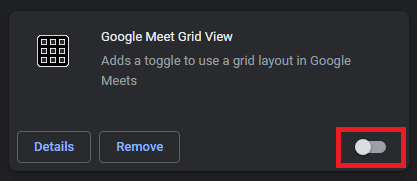
- 如果找不到擴展,請訪問官方頁面並下載Google Meet Grid View。

如果 Grid View 仍未與 Google Meet 一起運行,請嘗試下一個修復。

修復 3:切換網格視圖選項
如果您遇到 Grid View Google Meet 無法正常工作的錯誤,接下來要做的就是在會議期間打開擴展程序。 儘管擴展程序是由 chrome 自動打開的,但您仍然可能需要手動執行相同的操作來修復錯誤。 請按照以下步驟了解您可以執行的操作:
- 通過 Google Meet 平台加入會議。
- 使用會議屏幕上的選項按鈕(三個點)。
- 在Change Layout下,單擊Tiled以繼續。
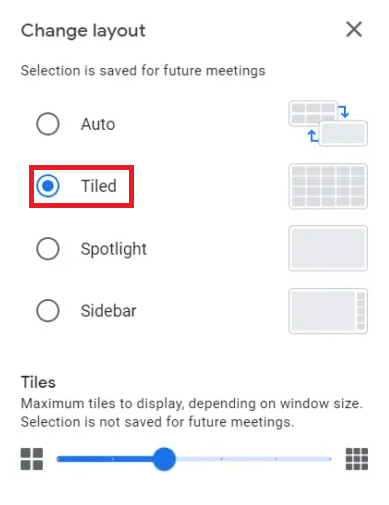
如果此修復無法解決 Grid View is not running with Google Meet 錯誤,請使用下一個修復。
修復 4:刪除並重新添加擴展以修復 Google Meets Grid View 問題
最後,如果無法修復與 Google Meet Grid View 相關的錯誤,則無法正常工作。 您需要刪除擴展名,然後重新添加。 您可以藉助以下步驟來執行此操作:
- 重複Fix 2 的前兩個步驟。
- 單擊名為“刪除”的按鈕以刪除擴展名。
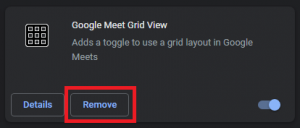
- 單擊警告彈出窗口上顯示的刪除按鈕。
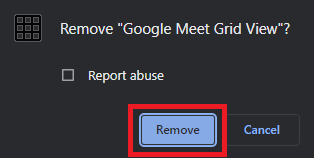
- 訪問官方網站並下載Google Meet Grid View。

另請閱讀:如何修復 Instagram 音樂不起作用
與網格視圖擴展不工作相關的常見問題
如果您對 Google Meets Grid View 問題有任何疑問。 我們希望以下常見問題和解答能幫助您消除疑慮。
Q.1 為什麼 Google Meet 網格視圖不起作用?
Google Meet Grid View 無法正常工作的錯誤背後可能有多種原因,例如啟動錯誤、配置文件不正確、安裝錯誤等等。 當您解決並刪除這些時,您可以輕鬆使用擴展程序。
Q.2 Google Meet 中的網格視圖如何工作?
首先,要運行 Grid View 選項,您需要安裝 Grid View 擴展並啟用它。 然後儘你所能主持會議。 在用戶的右上方,您將看到 Grid View 的徽標。 單擊相同以使用該選項。
Q.3 如何卸載 Google Meet 的 Grid View?
您可以通過單擊瀏覽器上的擴展徽標來卸載 Google Meet 的網格視圖。 單擊擴展程序前面的三個點,然後選擇從 Chrome 中刪除的選項。
Q.4 如何在 Google Meet 中啟用網格視圖?
您可以通過在“擴展”菜單中切換擴展來啟用 Google Meet 中的網格視圖。 接下來,在會議期間單擊屏幕右上角的網格視圖圖標。
Q.5 Google Meet Grid View 修復在哪裡?
您可以通過打開和關閉相同的功能或卸載並重新安裝 Grid View 擴展來輕鬆執行 Google Meet Grid View 修復。 如需更多方法,請使用上面提供的方法。
Google Meet Grid View 在 Windows 上不工作錯誤:已修復
因此,本文的上述部分討論了修復 Google Meet Grid View 不起作用的方法。 所有這些解決方案都非常容易遵循,並在電話和會議期間提供對網格選項的快速訪問。 如果您對該主題有任何疑問,請隨時在下面發表評論。 我們也感謝您的有用建議。 如果您喜歡該指南,請訂閱我們的時事通訊並獲得更多此類有趣的更新。
